1、win10的小娜人工助理放在任务栏的最左面,有搜殇矬岭柳索框,图标,隐藏3个选择,最好不要搜索框。右击任务栏空白区域,指向小娜,根据需要选择第二张为图标效果
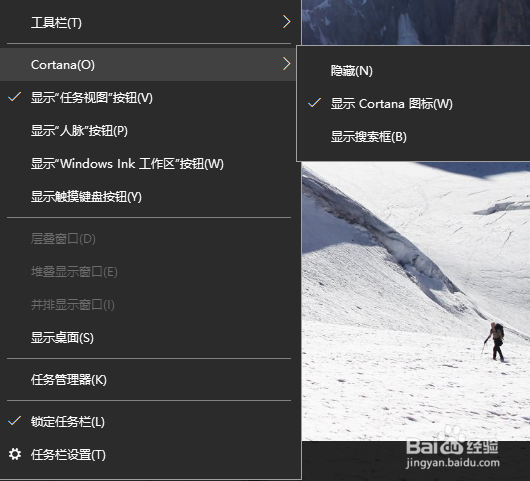
2、右击在任务栏固定的图标,点击取消固定,图标过多也会影响运行速度,也可以在桌面右击快捷方式固定到任务栏



6、右击开始,点击运行(win+r)输入“regedit”,确定打开注册表

8、新建一个dword值,命名“UseOLEDTaskbarTransparency”数据为1点击确定

9、重新启动windows资源管理器(任务管理器里),不会重启也行
